1.安装MySQL8.
-
首先查看 mysql 安装了哪些东西,为了先把自带的MySQL5删除。
rpm -qa | grep -i mysql
若返回如下情况,说明存在mysql
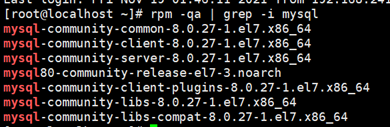
(我已经安装了MySQL8,没安装的时候出现的是和MySQL5有关的)。 -
之后把上面的文件依次删除。
(删除上面返回的文件)
yum remove mysql-community-common-5.7.27-1.el7.x86_64
yum remove mysql57-community-release-el7-8.noarch
yum remove mysql-community-server-5.7.27-1.el7.x86_64
yum remove mysql-community-client-5.7.27-1.el7.x86_64
yum remove mysql-community-libs-5.7.27-1.el7.x86_64
查看是否卸载干净
rpm -qa | grep -i mysql
接下来把mysql的目录也删除掉。 -
查找mysql 的目录
-
find / -name mysql
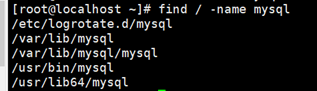
-
删除目录(删除上面出现的)
rm -rf /usr/lib64/mysql
rm -rf /usr/share/mysql….
注意:卸载后 /etc/my.cnf 不会删除,需要进行手工删除
rm -rf /etc/my.cnf
之后安装MySQL8
1.配置Mysql 8.0安装源
sudo rpm -Uvh https://dev.mysql.com/get/mysql80-community-release-el7-3.noarch.rpm
2.安装Mysql 8.0
sudo yum --enablerepo=mysql80-community install mysql-community-server
3.安装完成之后,开启MySQL服务。
service mysqld start

4.查看mysql服务运行状态
service mysqld status
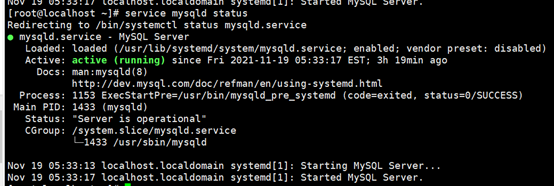
5.之后查看临时生成的MySQL密码
grep “A temporary password” /var/log/mysqld.log

6.之后输入临时密码进入MySQL,然后修改密码,方便后面使用,先使用临时密码进入MySQL,之后修改密码。
mysql -uroot -p(使用密码进入)

MySQL8以上设置密码必须满足策略,必须数字特殊符号,还有大小写。

策略说明
validate_password.length 是密码的最小长度,默认是8,我们把它改成6
输入:set global validate_password.length=6;
validate_password.policy 验证密码的复杂程度,我们把它改成0
输入:set global validate_password.policy=0;
validate_password.check_user_name 用户名检查,用户名和密码不能相同,我们也把它关掉
输入:set global validate_password.check_user_name=off;
再执行修改密码的命令
输入:ALTER USER ‘root’@‘localhost’ IDENTIFIED BY ‘424515tb’;
修改策略之后需要重启MySQL服务才能修改密码,这样才能把策略加载出来。

之后可以创建一个数据库,并且通过命令显示目前有那些数据库。

之后就可以使用数据库进行一些基本操作了,详情请看下列图片。

在MySQL里面输入quit; 就退出MySQL了。
2.安装php7.4
先添加源

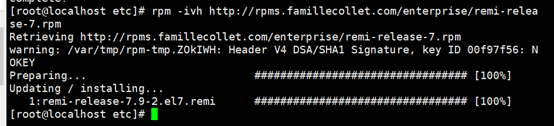
后面执行命令安装PHP7.4.
yum --enablerepo=remi install php74-php
安装成功!

之后也可以安装需要的扩展(看个人情况)

之后可以查看版本号;

安装composer2
Composer是PHP5.3版本以上的一个依赖管理工具。它允许你声明项目所依赖的代码库,它会在你的项目中为你安装他们。Composer不是一个包管理器,它涉及 “packages” 和 “libraries”,但它在每个项目的基础上进行管理,在你项目的某个目录中(例如vendor)进行安装。默认情况下它不会在全局安装任何东西。因此,这仅仅是一个依赖管理。下面就介绍一下centos7如何安装Composer。
下载:
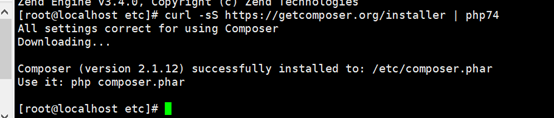
之后只用下面命令,这样的话就可以全局使用了。
#mv composer.phar /usr/local/bin/composer
在使用时候报了一个错误。

通过下面命令解决。
php74 -r “readfile(‘https://getcomposer.org/installer’);” | php74 (这里的PHP74还需要看自己的PHP版本号对应使用。)
验证:
使用php74 composer得到下面标识即成功了。

3.
安装nodejs.
还是先配置源,

之后执行安装命令

之后查看nodejs版本号

之后通过source /etc/profile刷新列表,再查看npm版本号。
npm是一个JavaScript的包管理程序 – Node Package Manager

到此基本安装就已经完成了。如果遇到问题,可以在CSDN等相关平台查询得到办法。
























 1358
1358











 被折叠的 条评论
为什么被折叠?
被折叠的 条评论
为什么被折叠?








